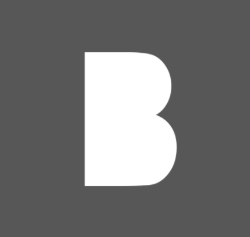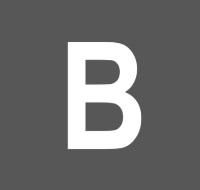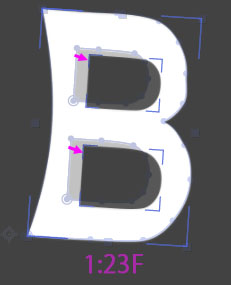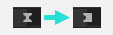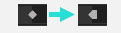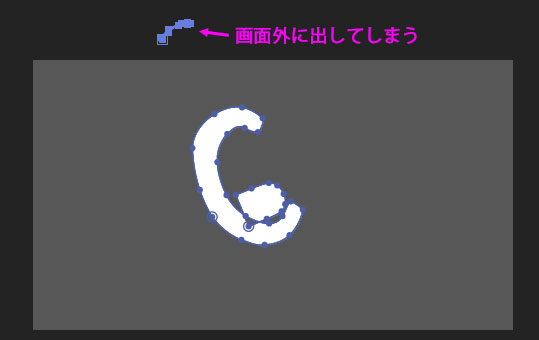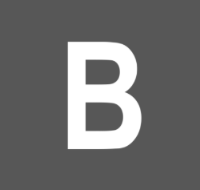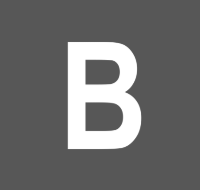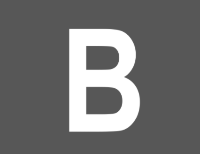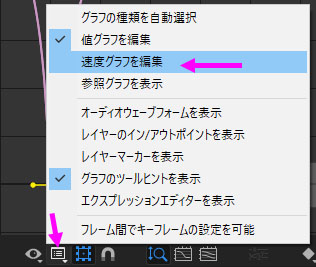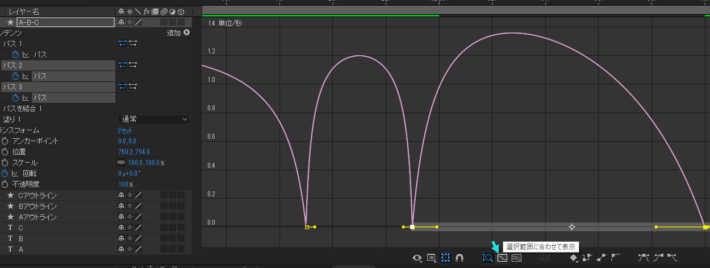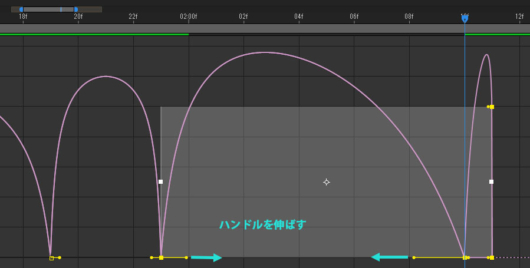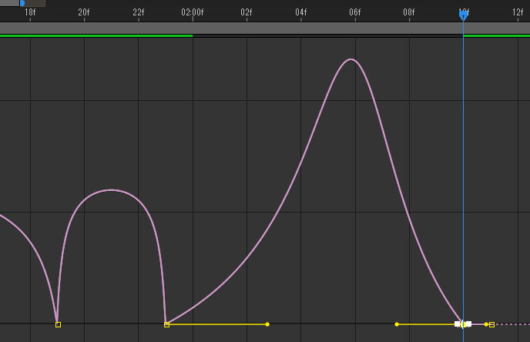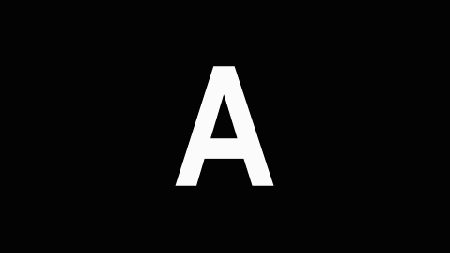文字のモーフィング(4)
Morphing Letters in After Effects(School of motion Youtube Channel)
Contents
「B」から「C」へのモーフィング(続き)31:10~
いまの状態。外周のみモーフィングが出来ていて、Bの2つの穴のパスについては非表示にしている。
- 内周のパス2つを表示状態に切り替える。
穴が小さくなるアニメーションを作るが、パスの結合を考えると外周パスの内側にあるようにしたい。
- モーフィングが始まる「パス2」「パス3」の2:17Fのキーフレームを2:19Fに移動して、「パス1」のモーフィングの最初のキーフレームとそろえる。
- 「パス1」の次のキーフレームがある1:23Fで。「パス2」「パス3」を少し移動。右下への回転の動きのフォロースルー。
- 2:12Fで、「パス2」(Bの上の穴のパス)を以下のように変形する。※注意:今回はスケールを小さくして穴をなくす方法を取らない。
- キーフレーム(ベジェ補間)が作成されるので、[右クリック>キーフレーム補完法]で[時間補完法]を「停止」に(キーフレームを「Ctrl+Alt+クリック」)。
イーズで入ってきて、停止フレームに。
※参考)もとのキーフレームがベジェ補完のキーフレームであったので、この形状になる。もし、もとのキーフレームがリニア補間であれば、同じ操作をすると以下のようになる(右のアイコンは「リニアで入ってきて停止フレームに」)
- 1F進む(2:13F)で、パスを画面外に出してしまう。
- キーフレームを「停止補完」に変更。キーフレーム上で[右クリック>停止したキーフレームの切り替え Toggle Hold Keyframe]。これで、穴が消えるように見える。
- パスのモーフィングと消えるタイミングが遅い。時間オフセットで早める。2:12Fと1:13Fの両方のキーフレームを選択し、前へずらす。最初のキーフレームが2:10Fに来るようにする。
「パス3」についても「パス2」と同様の作業をおこなう。
もう一工夫加える。
- グラフエディタに切り替え、速度グラフを表示。
- 「パス2」と「パス3」の穴が閉じるアニメーションの速度の変化をより大きくする。
これで完成。あとは気になるところがあればクリンナップする。